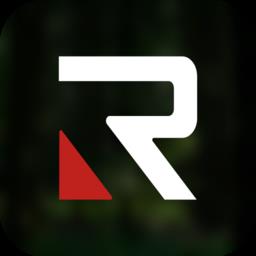- 冒险村物语
- 英雄无敌3塔防
- 驾考家园手游
txt文件内容怎么批量替换?txtFormat批量替换txt文档内容教程
2020-12-30
很多人编辑完长篇的txt文档后,才发现有些相同内容的文字需要替换成其他内容。可是,要自己一个个查找再替换的话,不仅耗费很多时间,还会出现漏改的情况。为了解决这问题,我们可以用txtFormat批量替换txt文档内容。考虑到很多人不懂操作,下面就为大家讲解txtFormat如何批量替换txt文档内容。

txtFormat如何批量替换txt文档内容?
1、首先,我们打开txtFormat软件,点击界面“文件”菜单中的“打开”选项。
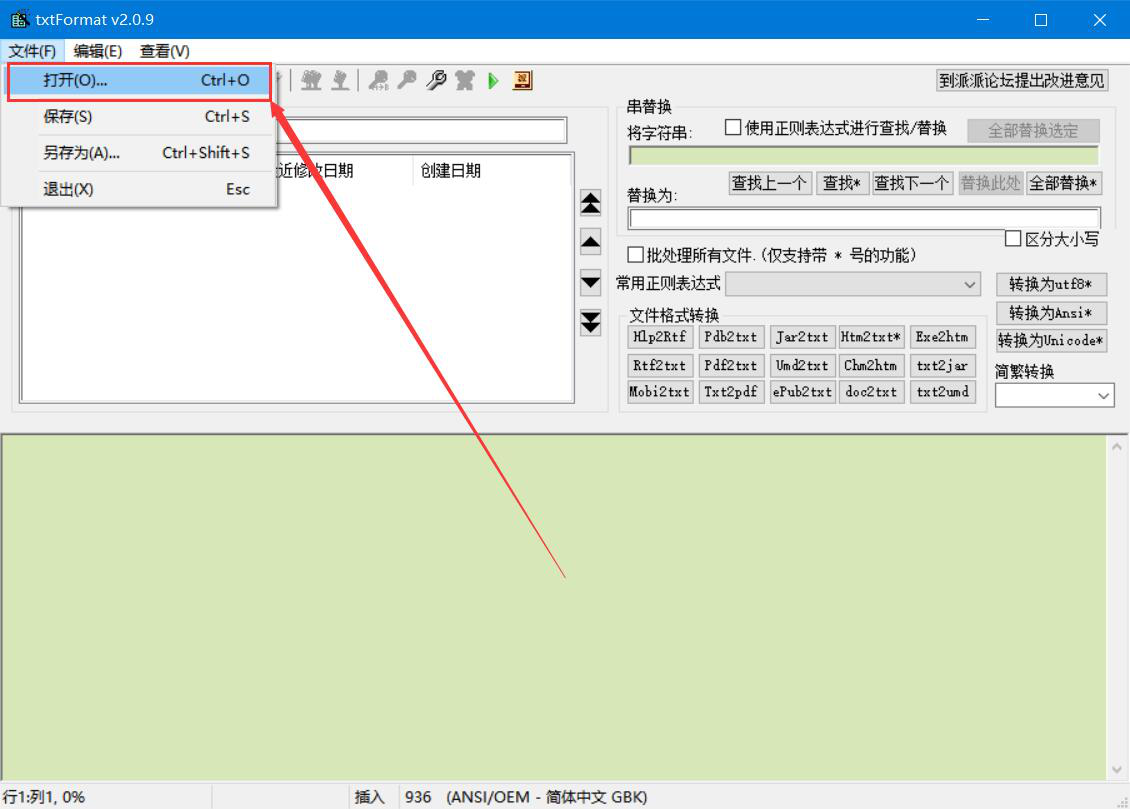
2、然后,在弹出的窗口中,我们选择需要批量替换内容的txt文档,并点击“打开”按钮,将其导入软件。
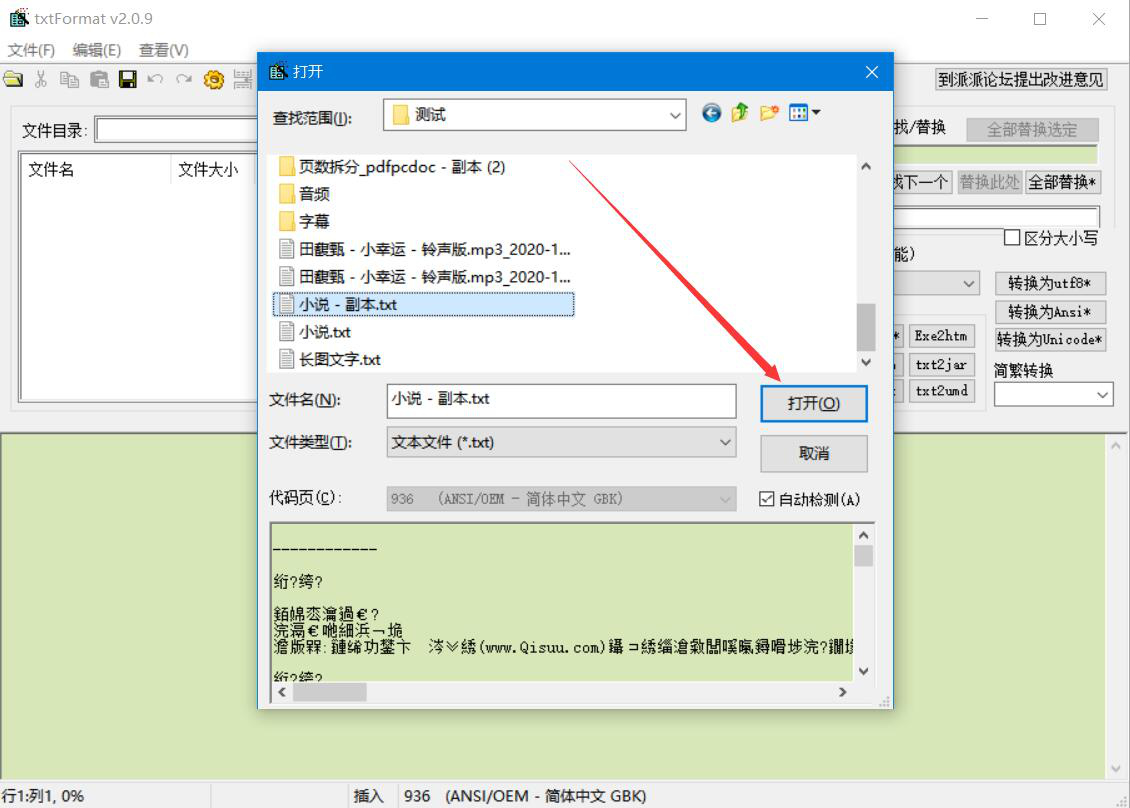
3、接下来,我们回到操作界面,在“将字符串”中输入替换前的txt文档内容,并且在“替换为”中输入替换后的txt文档内容,如下图所示。
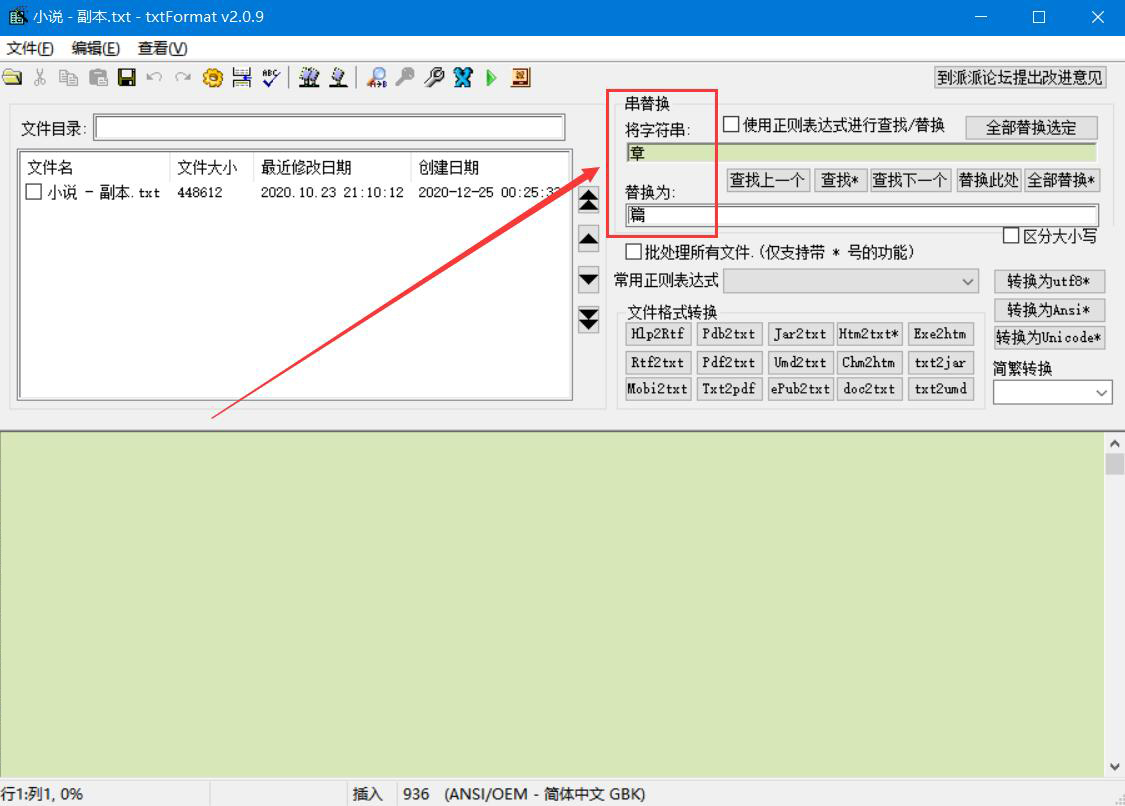
4、txt文档内容替换前后的文字都输入完成后,我们点击界面右上方的“全部替换选定”按钮,txtFormat便开始替换txt文档内容。
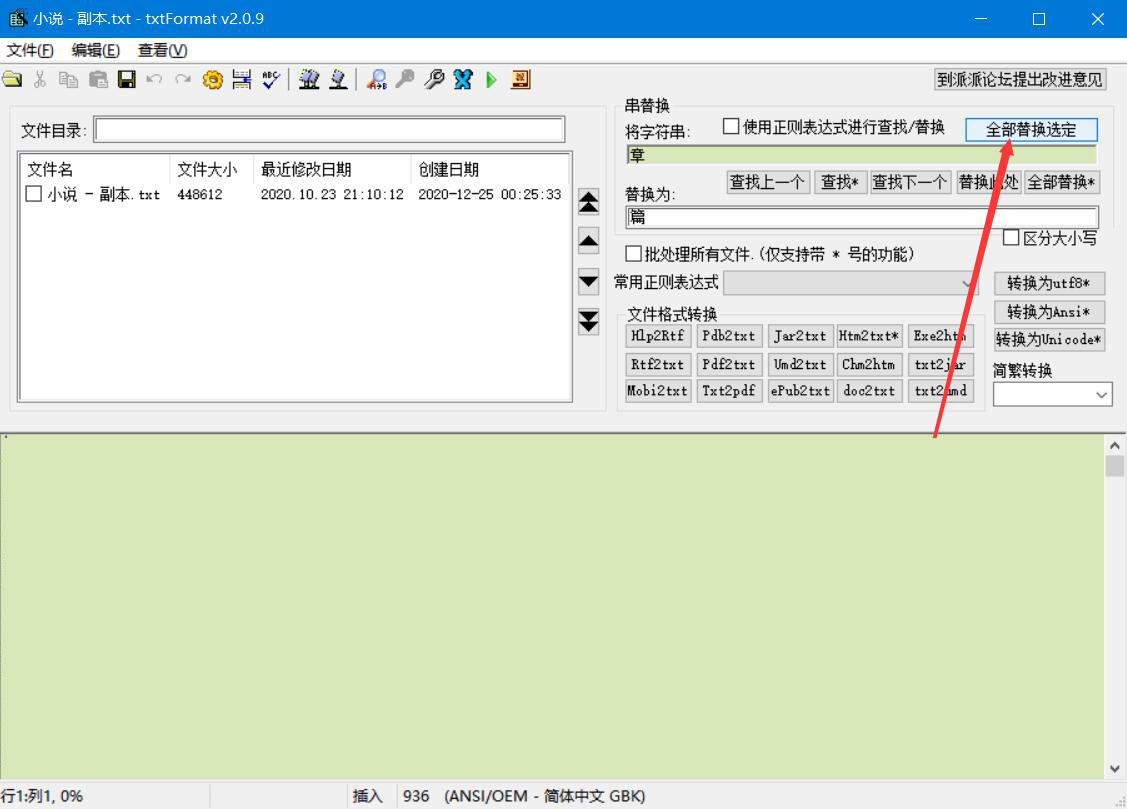
5、最后,弹出如下图窗口,显示替换个数,说明txtFormat成功地替换了txt文档内容,直接点击“确定”按钮即可。
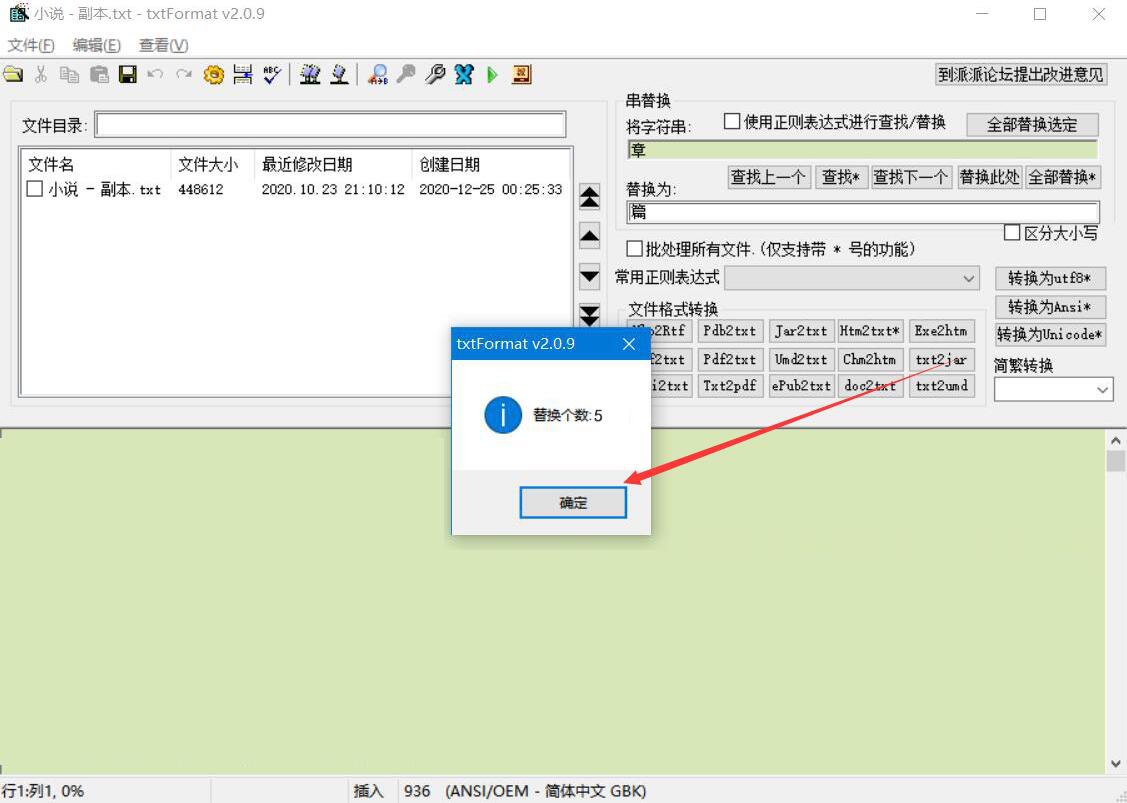
当编辑完txt长篇内容后,发现有些反复出现的文档内容需要修改,就可以使用txtFormat批量替换txt文档内容。这样一来,不仅能提高文档处理的效率,还能避免漏改的情况发生。
人气推荐
知识阅读
精彩推荐
- 游戏
- 软件
-

蜘蛛人绳索对决下载v2.0.6 安卓版
其它手游 141.62MB
下载 -

打工仔模拟器下载v1.0.4 安卓版
其它手游 84.07MB
下载 -

移动方块下载v1.2 安卓版
其它手游 48.95MB
下载 -

帮学妹回家下载v1.0.3 安卓版
其它手游 71.11MB
下载 -

多牛百变方块下载v3.12 安卓版
其它手游 66.44MB
下载 -

抢亲高老庄下载v1.5.0 安卓版
其它手游 42.36MB
下载 -

扫雷世界下载v2.62 安卓版
其它手游 32.08MB
下载 -

SEOUL Apocalypse官方版下载v1.11.16 安卓版
其它手游 149.98MB
下载
-
首尔启示录游戏下载v1.11.16 安卓版
下载
-
史上最强小小兵最新版下载v1.1.1 安卓版
下载
-
恐怖后室模拟器最新版下载v1.1 安卓版
下载
-
猛鬼校舍躲猫猫最新版下载v1.0.0 安卓版
下载
-
诅咒世界大冒险手机版下载v4 安卓版
下载
-
迷你求生世界单机版下载v1.1 安卓版
下载
-
阴阳锅3阴缘牵游戏下载v1.8 安卓版
下载
-
隐秘的原罪5最新版下载v4.0.2 安卓版
下载